Како сачувати гифку на рачунару
Мале анимиране ГИФ слике се популарно називају хипхас. Често се налазе на форумима и друштвеним мрежама. Рачунар репродукује слике овог формата преко претраживача, тако да сваки корисник може сачувати омиљени гифку и гледати га у било ком тренутку. А о томе како извршити преузимање, рећи ћемо вам у овом чланку.
Садржај
Сачувајте ГИФ на рачунар
Процес снимања је прилично једноставан, али неки ресурси захтевају од вас да извршавате друге акције, а такође пружите могућност претварања видео записа у ГИФ. Хајде да погледамо неколико једноставних начина да сачувамо различите гифоке на рачунару.
Метод 1: Ручно сачувај ГИФ
Ако нађете на форуму или у одељку "Слике" у претраживачу пронађите ГИФ слику и желите да га преузмете на рачунар, онда ћете морати извршити само неколико једноставних корака које чак и неискусни корисник може да обради:
- Кликните било где на анимацији помоћу десног дугмета миша и изаберите "Сачувај слику као ..." .
- Сада остаје само да дође до имена и изаберите локацију датотеке. Затим ће бити преузета у ГИФ формату и биће приказана кроз било који претраживач.
У зависности од веб прегледача, наслов ове ставке може се мало разликовати.
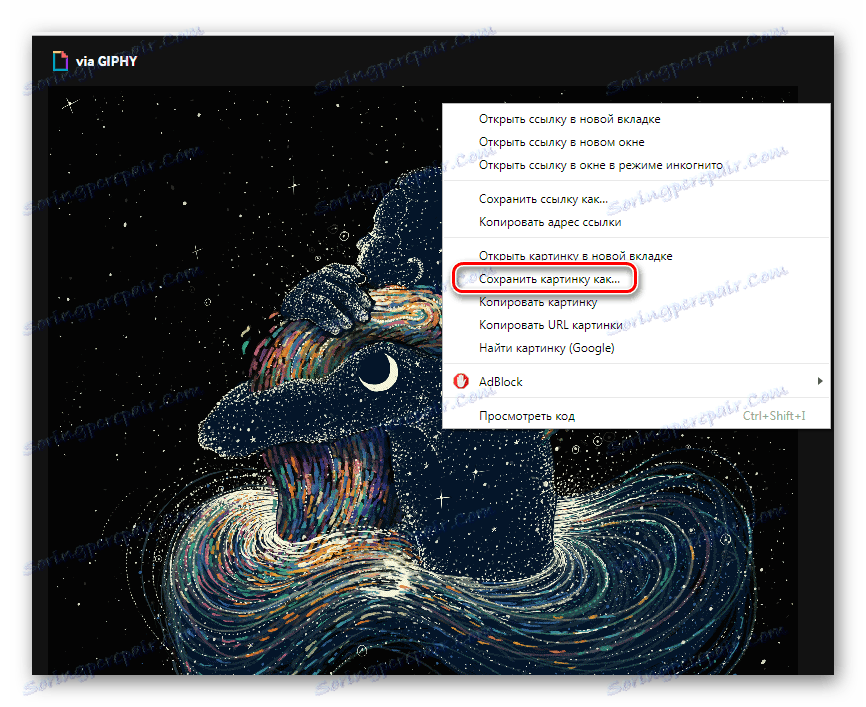
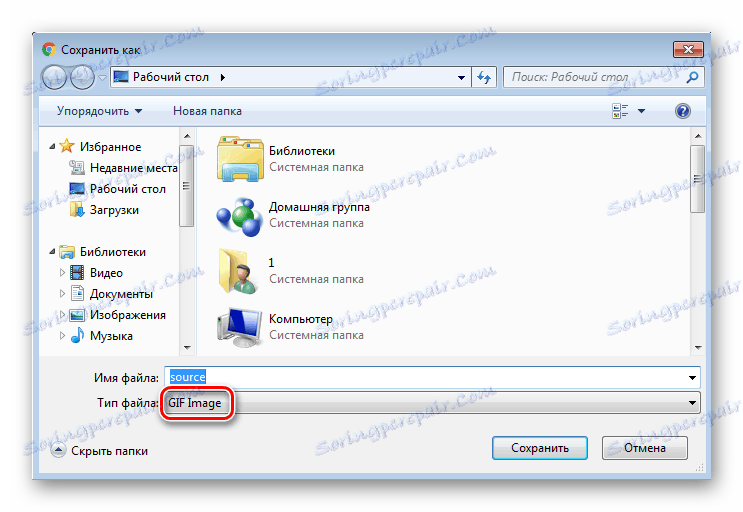
Овај метод је врло једноставан, али није увек погодан, а постоје и друге опције за уштеду. Хајде да их размотримо даље.
Метод 2: Преузмите ГИФ из ВКонтакте
Анимиране слике могу се користити не само на територији друштвене мреже ВК и ускладиштене у документима, сваки корисник може бесплатно преузети било који гифки. Наравно, и први метод ће урадити, али онда ће изворни квалитет бити изгубљен. Да бисте то избегли, препоручујемо следеће упуте:
- Пронађите анимацију и додајте га у документе.
- Сада можете сачувати документ на диску.
- Гифка ће бити преузета на ваш рачунар и може се видети кроз било који веб прегледач.
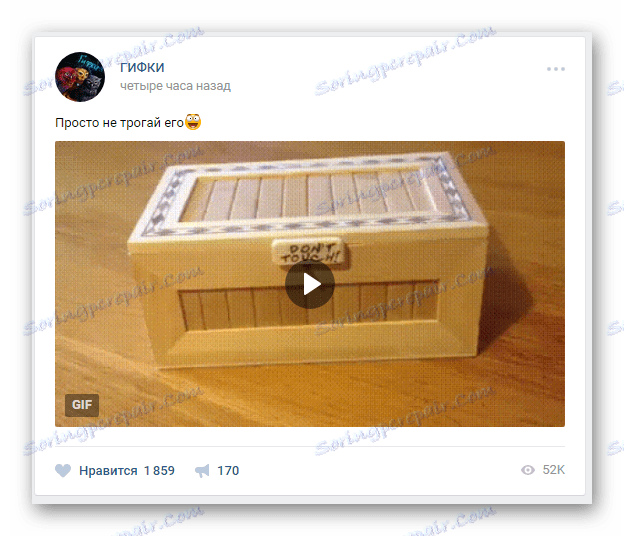
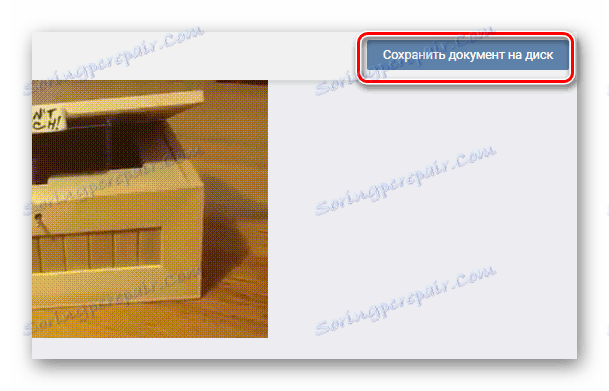
Прочитајте више: Како скинути хифу из ВКонтакте
3. метод: Сачувајте ГИФ у Пхотосхопу
Ако сте креирали готову анимацију Адобе Пхотосхоп , онда га можете сачувати у ГИФ формату тако што ћете учинити само неколико једноставних радњи и поставки:
- Идите у поп-уп мени "Филе" и изаберите "Саве фор Веб" .
- Сада испред вас постоји блок поставки где се врше разне манипулације са палетом боја, величином слике, његовим форматом и уређивањем анимације.
- Након што завршите сва подешавања, остаје само да се уверите да је ГИФ формат инсталиран и да сачувате завршени пројекат на рачунару.
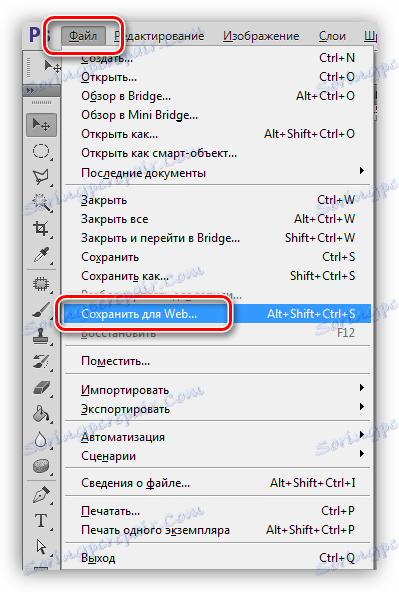
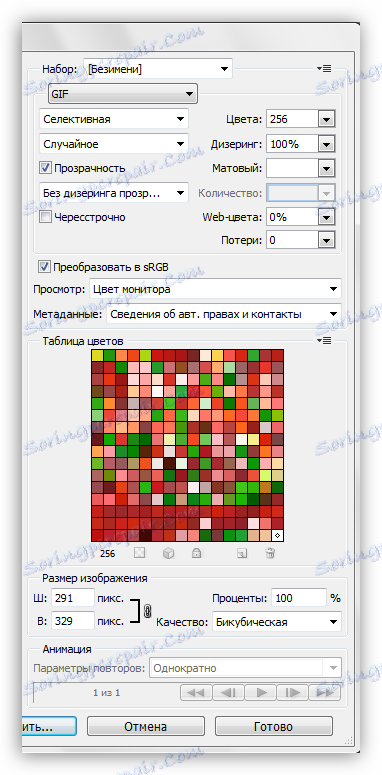
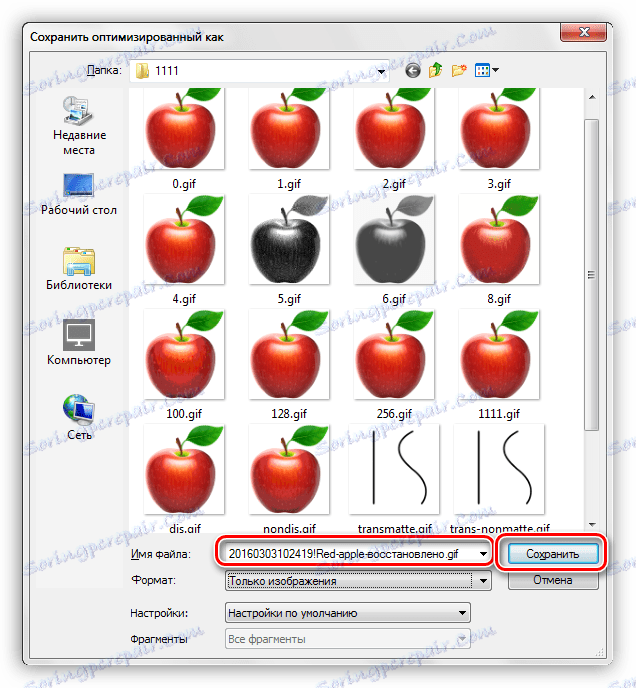
Прочитајте више: Оптимизација и чување ГИФ слика
Метод 4: Претворити видео на ИоуТубе у ГИФ
Уз помоћ ИоуТубе видео дељења и додатне услуге, можете скоро било који кратки видео претворити у гифку. Метода не траје много времена, врло је једноставна и разумљива. Све се ради у неколико корака:
- Отворите одговарајући видео и промените везу убацивањем ријечи "гиф" прије "иоутубе", а затим притисните тастер Ентер .
- Сада ћете бити преусмерени на услугу Гифс, где треба да кликнете на дугме "Креирај ГИФ" .
- Направите додатна подешавања, ако је потребно, сачекајте да се обрада заврши и сачувате завршену анимацију на рачунар.

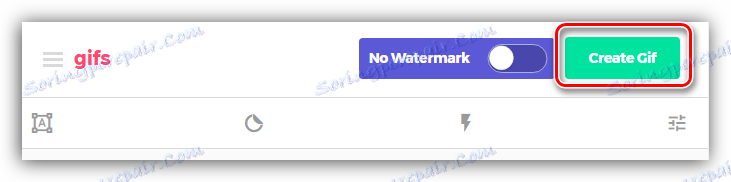
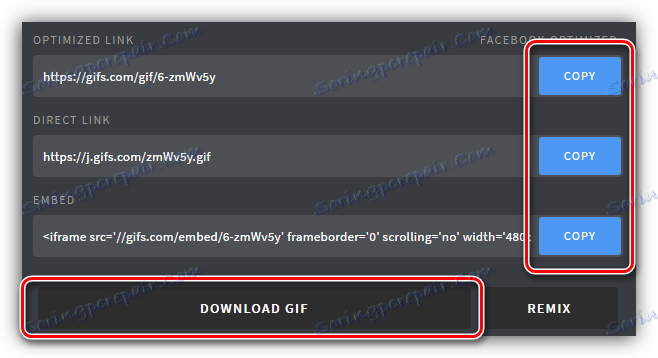
Поред тога, ова услуга пружа скуп додатних алата, помоћу којих креирате и конфигуришете хипове из видео записа. Постоји функција додавања текста, исецање слика и разних визуелних ефеката.
Прочитајте такође: Направите ГИФ анимацију из видео записа на ИоуТубе-у
Написали смо четири различита упутства која вам помажу да сачувате гифок на рачунару. Свака од њих ће бити корисна у различитим ситуацијама. Детаљно прочитајте све начине за одређивање најпогодније за себе.
